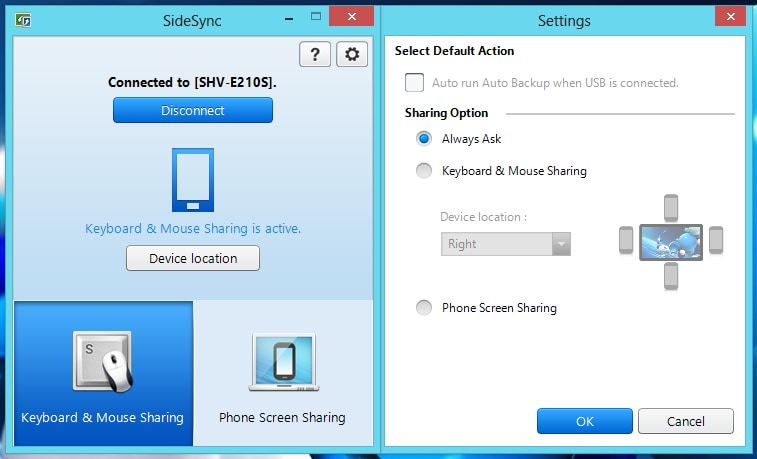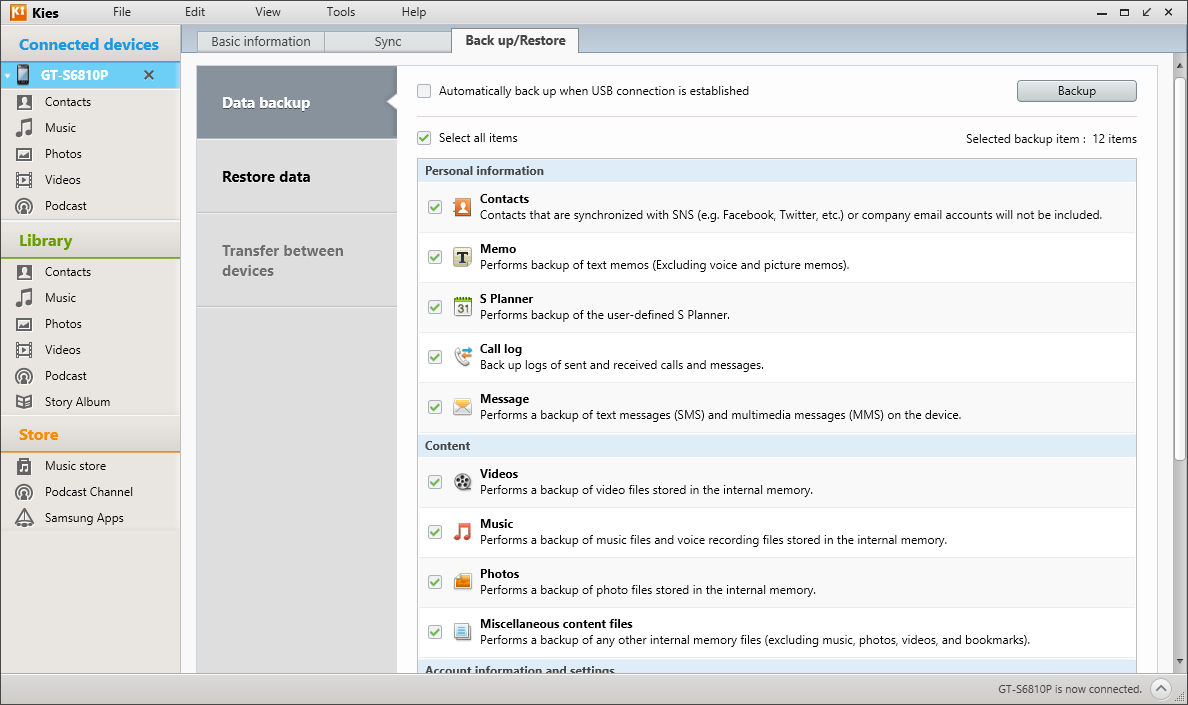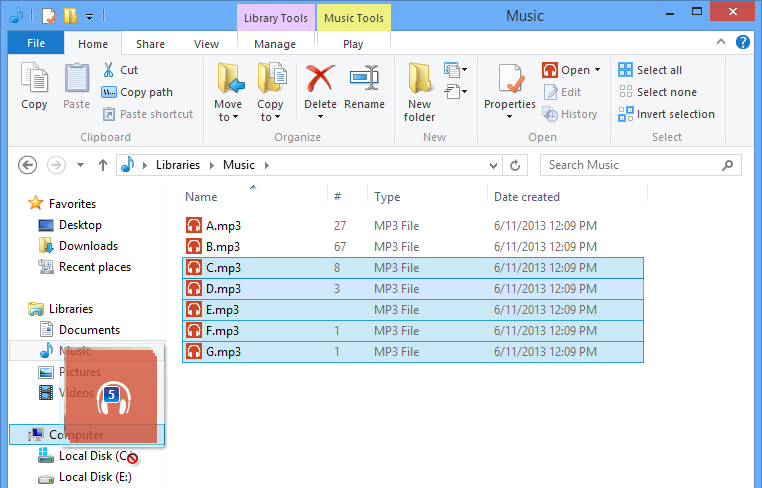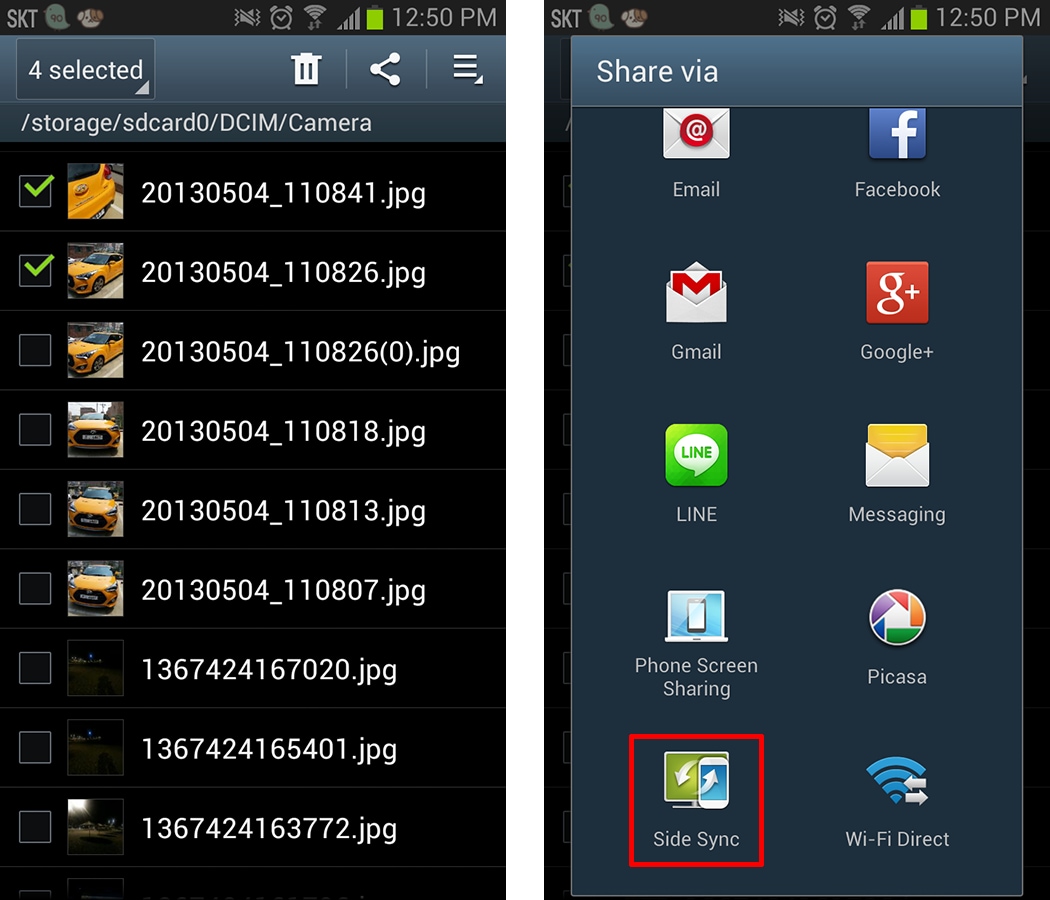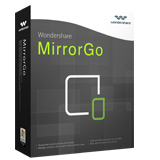Espejo y emulador
- 1 espejo
- Espejo de Android para PC
- Espejo con Chromecast
- Espejo de Android a la TV
- Espejo de PC a TV
- Espejo de Android a Android
- Aplicaciones para Android de espejo
- Control de Android en PC
- Juegos de Android en PC
- Emulador 2
- Emuladores de androides para PC
- iOS, emulador para Android
- Mejores emuladores de juegos Android
- Mejores emuladores Android
- 3 otros
Conocimiento sobre Samsung Sidesync
Parte 1:
¿Qué es Samsung Sidesync?
Samsung Sidesync puede definirse simplemente como la última solución de PC-móvil que ha simplificado el uso compartido de windows, pantallas, así como datos entre máquina de PC o portátil y teléfono Samsung Android o tablet. La introducción de esta tecnología enormemente ha revolucionado el mundo de los teléfonos PC y Smart ya que la comunicación entre estos dispositivos se ha aliviado. Samsung Sidesync permite:

- Teléfono pantalla compartir
- Compartir teclado y ratón
Con el Samsung Sidesync, es más fácil hacer uso de diferentes tipos de aplicaciones en el dispositivo de Samsung Android desde el portátil o la pantalla de la PC. Los textos o mensajes en el dispositivo de Samsung Android se muestran en el portátil o la pantalla de la PC. Además, el usuario simplemente puede contestar los mensajes utilizando la PC o el portátil.
Los teléfonos inteligentes emplean el uso de pantallas táctiles. Samsung Sidesync permite al usuario utilizar su teléfono Samsung Android a través del ratón y el teclado de la laptop o PC sin necesariamente utilizar el teclado táctil de su o de teléfono. En definitiva, el usuario tiene la capacidad de enviar mensajes desde el teléfono de un ordenador portátil conectado o el teclado de la PC.
Wondershare MirrorGo - espejo de tu dispositivo android a su computadora
- Juegos de móviles Android en tu ordenador con el teclado y el Mouse para un mejor control
- Enviar y recibir mensajes utilizando el teclado de la computadora incluyendo SMS, WhatsApp, Facebook etc
- Ver múltiples notificaciones al mismo tiempo sin coger el teléfono
- Utilizar aplicaciones androides en tu PC para la experiencia de pantalla completa
Parte 2:
Cómo utilizar Samsung Sidesync
Antes de usar el Samsung Sidesync, necesitará instalar primero. Cabe señalar que sólo funciona en teléfonos y ordenadores portátiles o PC fabricado por Samsung.
- Instalación de
- En primer lugar, ejecute la actualización de SW
- Instalar el Samsung Sidesync (usted puede fácilmente buscar el programa
- Actualizar el software haciendo clic en 'Actualizar' para obtener la versión más reciente
Como se mencionó anteriormente, es obligatorio instalar el software en su ordenador portátil o PC para empezar a compartir datos, ventanas o pantallas. También, usted necesita visitar Samsung Apps y descargar teléfono pantalla compartir como Sidesync aplicaciones e instalarlas en su teléfono.
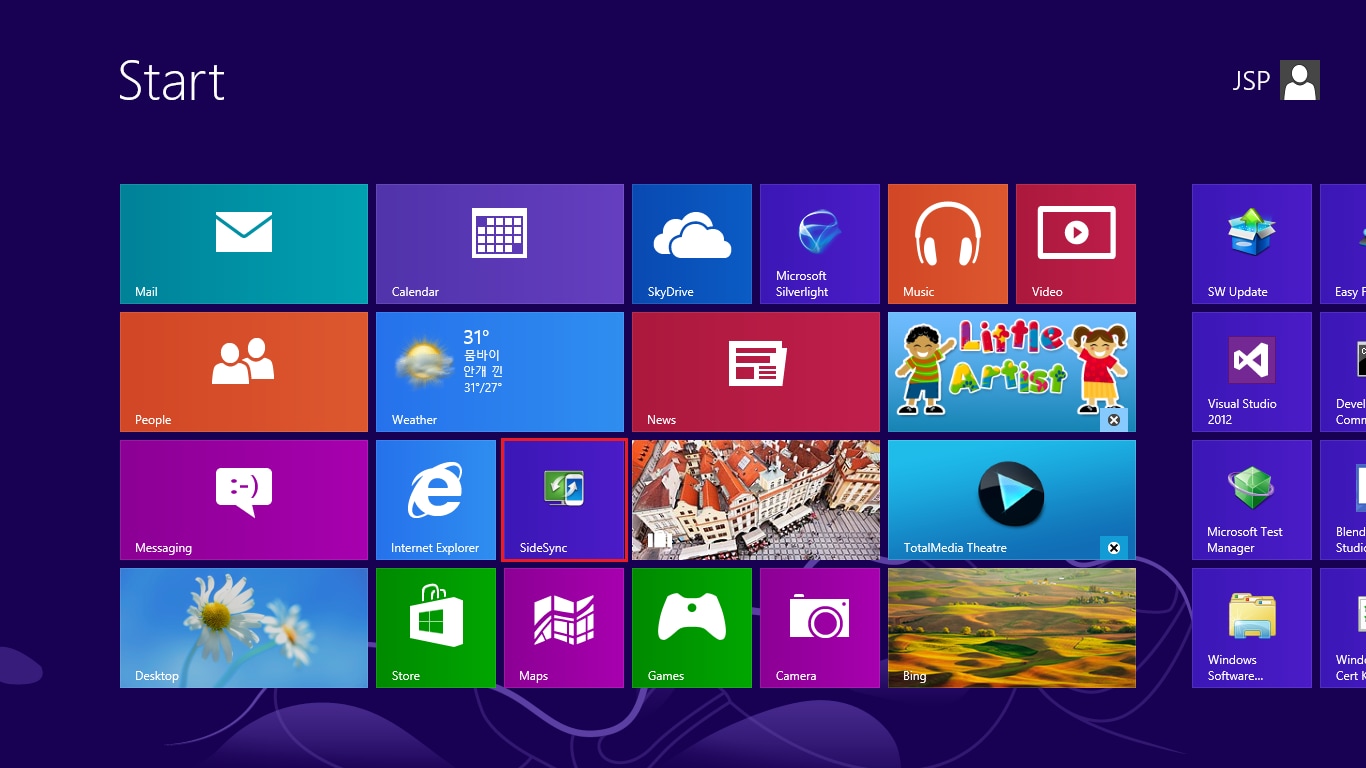
Con la actualización SW, fácilmente puede ejecutar e instalar el software de la Samsung Sidesync en tu laptop o PC. También puede actualizar el software a su última versión mediante actualización de SW.
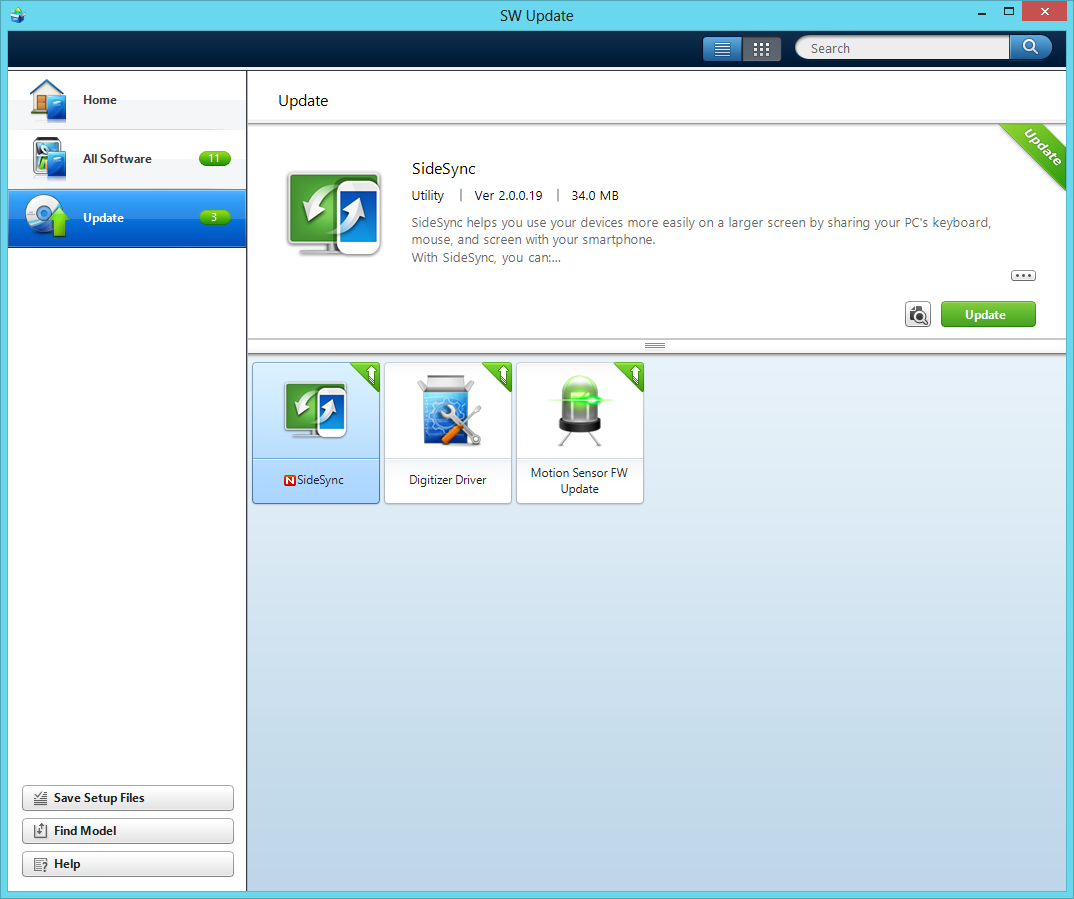
Es imprescindible tener en cuenta que necesitas tener una cuenta de Samsung o si no tienes una, Regístrate para descargar e instalar la aplicación de teléfonos inteligentes. También tienes la opción de instalar las aplicaciones directamente, especialmente si estás en un país que no es compatible con Samsung. Todo lo que tienes que hacer es visitar el sitio oficial y descargar e instalar las aplicaciones.
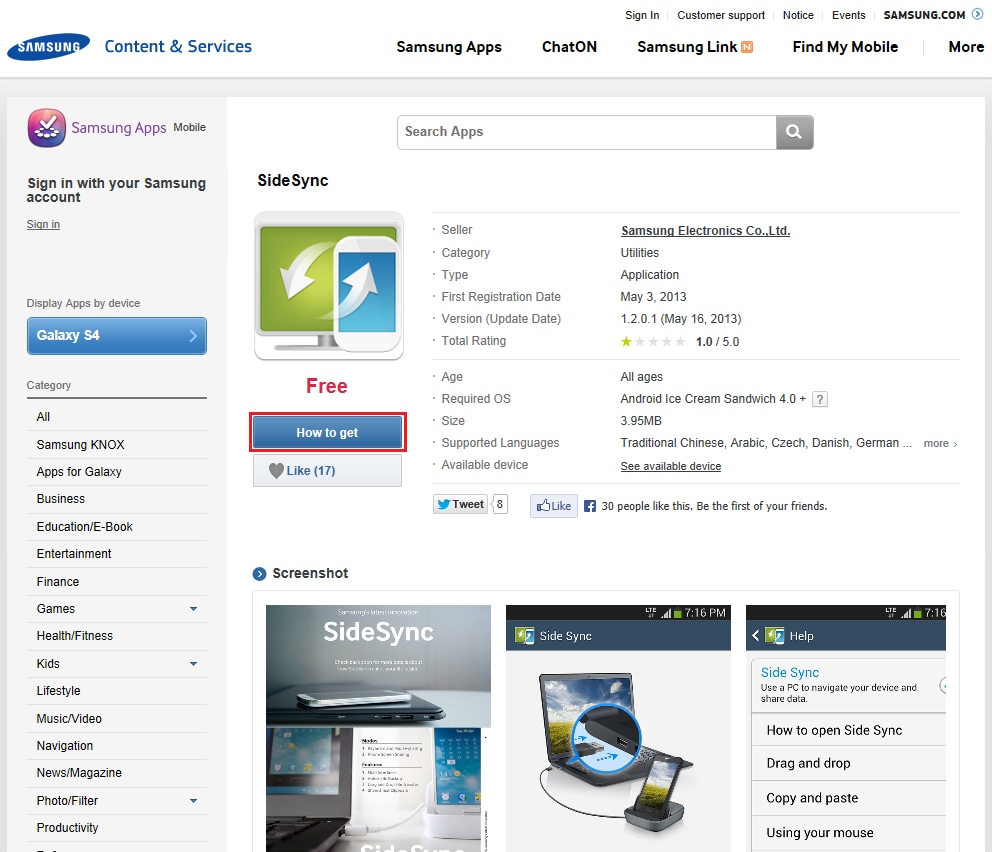
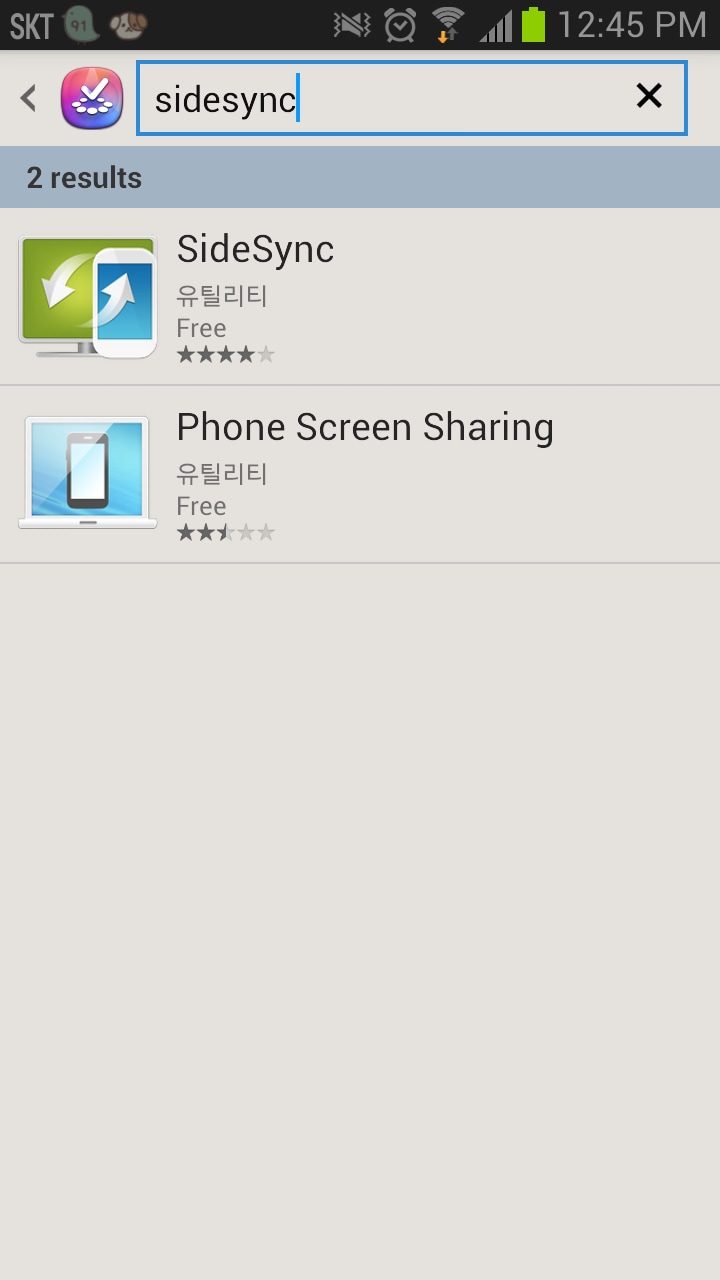
Al instalar las aplicaciones directamente al dispositivo de Samsung Android, necesita ejecutar las aplicaciones en su teléfono. Usando la opción de búsqueda, escriba 'Samsung sidesync' para descargar e instalarlo. También, el tipo teléfono pantalla Sharing en opción de búsqueda para descargar e instalar el programa.
Parte 3:
Utilizando Samsung Sidesync
- Conecte el teléfono Samsung Android y tu PC o laptop con el cable USB. Es importante tener en cuenta que el sistema no funciona si se emplean simultáneamente teléfono compartir pantalla y modos de teclado y ratón.
- Wi-Fi también puede ser útil al conectar tu laptop o PC con el teléfono. La configuración de red preferido debe ser AP y por lo tanto, el teléfono se puede conectar fácilmente a través de la AP similar.
Parte 4:
Teclado / ratón compartir
- Si desea utilizar el dispositivo de Samsung Android con teclado y ratón compartir entonces debe primero instalar la aplicación sidesync en el teléfono.
- Después de instalar correctamente el programa en su ordenador portátil o PC el siguiente paso no es Asegúrese de hay una conexión entre su teléfono y el PC o el portátil. Asegurarse que la conexión completa mediante cable USB o conexión Wi-Fi y seleccione el botón distribución del teclado y el ratón para empezar a utilizar la función. Una conexión exitosa es incitada por una conexión de aviso y cómodamente puede utilizar ratón y teclado para enviar o responder textos sin depender de su teléfono.
- Instalar el Samsung Sidesync (usted puede fácilmente buscar el programa
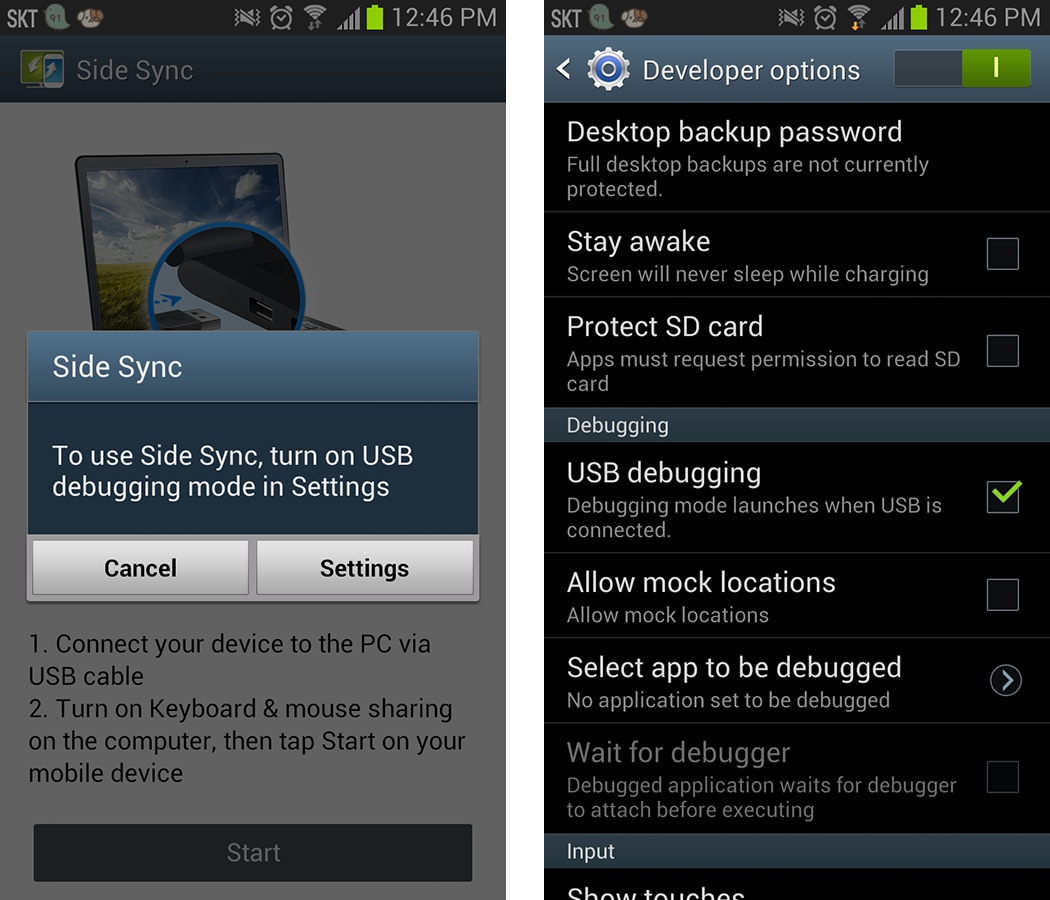
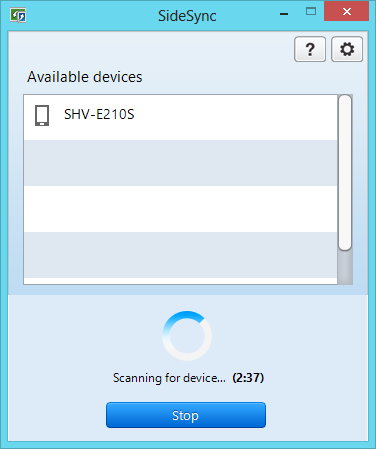
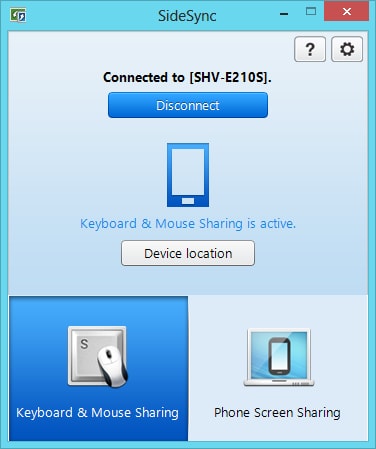
Parte 5:
Teléfono pantalla compartir
- Si usted quiere asegurar esta función entonces la etapa inicial que necesita tener en mente es descargando e instalando la aplicación teléfono compartir pantalla en el dispositivo android de Samsung descargando e instalando el programa sidesync de Samsung.
- Otra vez, debe instalar el programa de sidesync de Samsung en tu laptop o PC. También, debe asegurarse que hay conexión entre su smartphone y su computadora portátil o computadora con cable USB o conexión Wi-Fi. Una vez que una conexión es exitosa, se muestra un mensaje de aviso y por lo tanto, usted puede empezar a disfrutar de esta característica
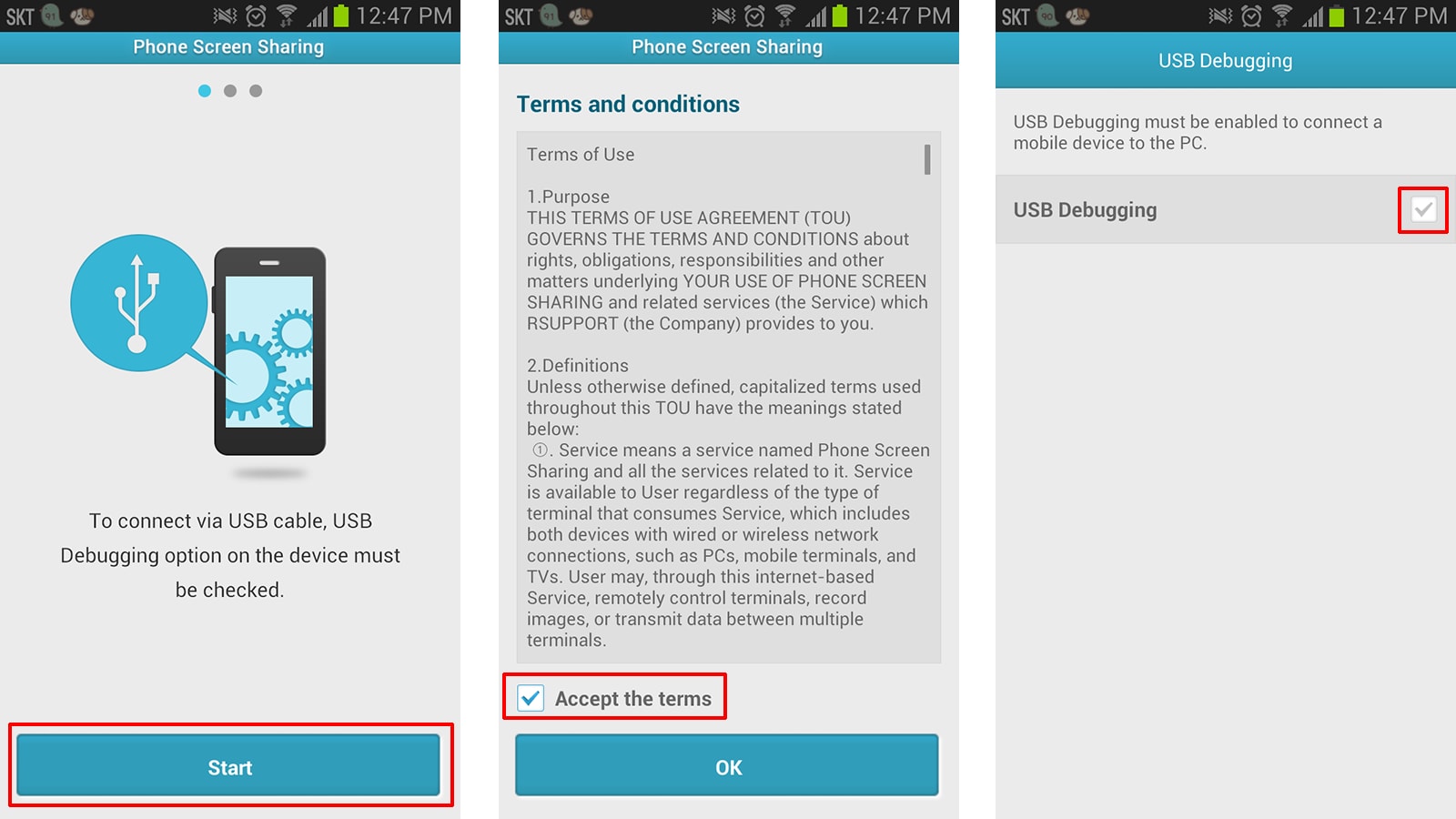
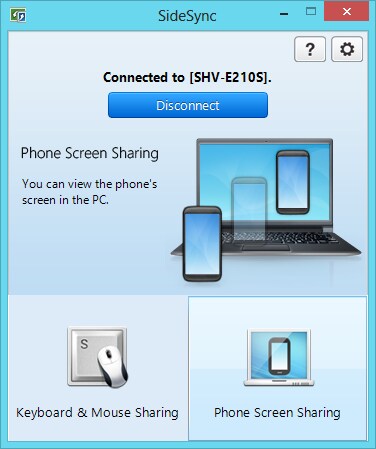
Parte 6:
La otra función de Samsung Sidesync que usted debe saber
Sin duda, Samsung Sidesync es un gran programa que se ha expresado por muchos aduladores de tecnología como la mejor herramienta de intercambio de windows, datos o información y pantallas entre un ordenador portátil/PC y smartphones de Samsung. Las siguientes son las otras funciones del Samsung Sidesync que debe tener en cuenta:
- 1. auto de copia de seguridad de archivos en dispositivos android de Samsung. Esta característica sólo es compatible Si has descargado e instalado el Kies.
- 2. con el programa, puede enviar fácilmente archivos desde PC o portátil al teléfono. Sólo tienes que seleccionar los archivos que desea enviar y luego arrástrelos y colóquelos en la pantalla del teléfono.
- 3. también, puede enviar archivos desde el teléfono a la computadora o laptop. Sólo tienes que seleccionar los archivos que desea enviar después de instalar la aplicación "My Files" y compartir a través de Sidesync.